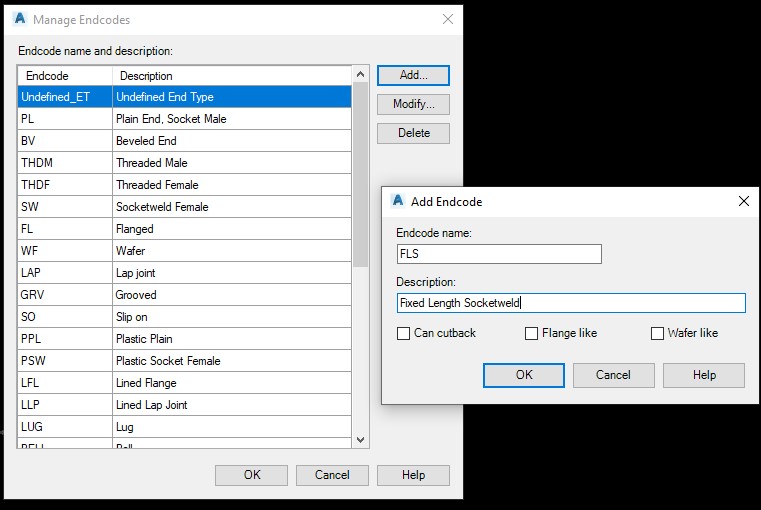固定长度的管子是至关重要的为您的项目创建一个精确的材料清单。通常情况下,管道长度在20个“0”或有时40“0”的长度。所以,为了方便用户,工厂三维包括选择每组设置一个焊接(或装置)的脚,但是,它只使用对接焊缝标准连接。有必要socketweld和螺纹配件使用。这是一个快速指南介绍启用该设置的步骤。
在这一过程中三个基本的步骤是:
- 创建新的endtypes
- 创建简单和复合关节
- 创建新的固定长度的管子在管规范
创建新的终端类型
需要一个新的终端类型与socketweld耦合连接固定长度的管道。通过输入命令在命令栏PLANTENDCODES(图片1)管理Endcodes菜单(图2)。
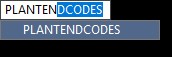
接下来,需要新的Endcode socketweld管道。在Endcode名称框中,输入“FLS的”,在描述框中输入“固定长度Socketweld”。
注意:这一步并不需要重复螺纹管。
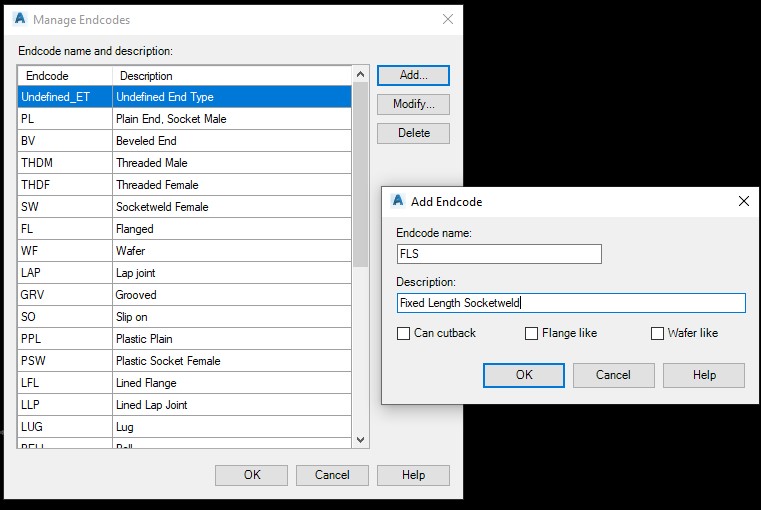
创建简单的联合&化合物联合项目设置
联合需要新的FLS的endtype与规范中其他的部分。在项目设置、编辑这个先右击项目经理的项目名称并选择项目的设置,然后选择管道连接设置在植物三维DWG设置。
从这里选择添加简单的关节框和输入接头名称旁边的“固定长度SW联合”,然后添加一个固定长度的SW关节,最后1 FLS的,和结束2 FLS的和西南,然后根据需要匹配选择公称直径,然后选择添加。
复合接头的选择添加和输入接头名称然后选择“汽车西南联合”1和2两个FLS的结束。然后选择选择耦合的连接部分添加。完成这些步骤后联合设置应该类似于下面的图像(图3),选择好吧保存并关闭项目设置菜单。
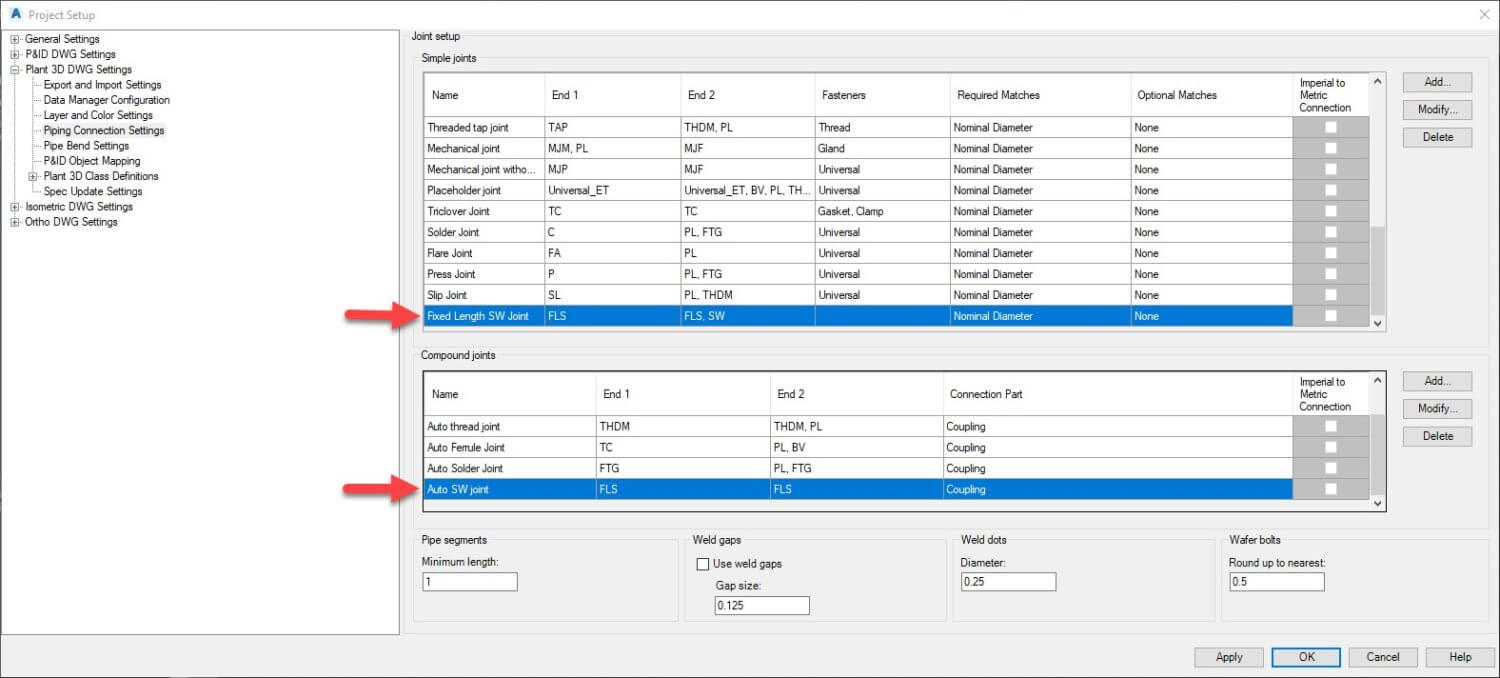
创建新的固定长度的管道。
创建新的固定长度的管子在管规范FLS的结束(Socketweld)
需要一个新的管规范允许socketweld耦合进来。下图(图4)概述的过程是根据需要在目录编辑器选项卡。
- 复制ASME的ASME管目录然后粘贴到你的目录。
- 在连接端口属性窗口中,终端类型改变FLS的(或植物3 d)之前创建新的终端类型
- 改变长描述(家庭)以反映新的类型。
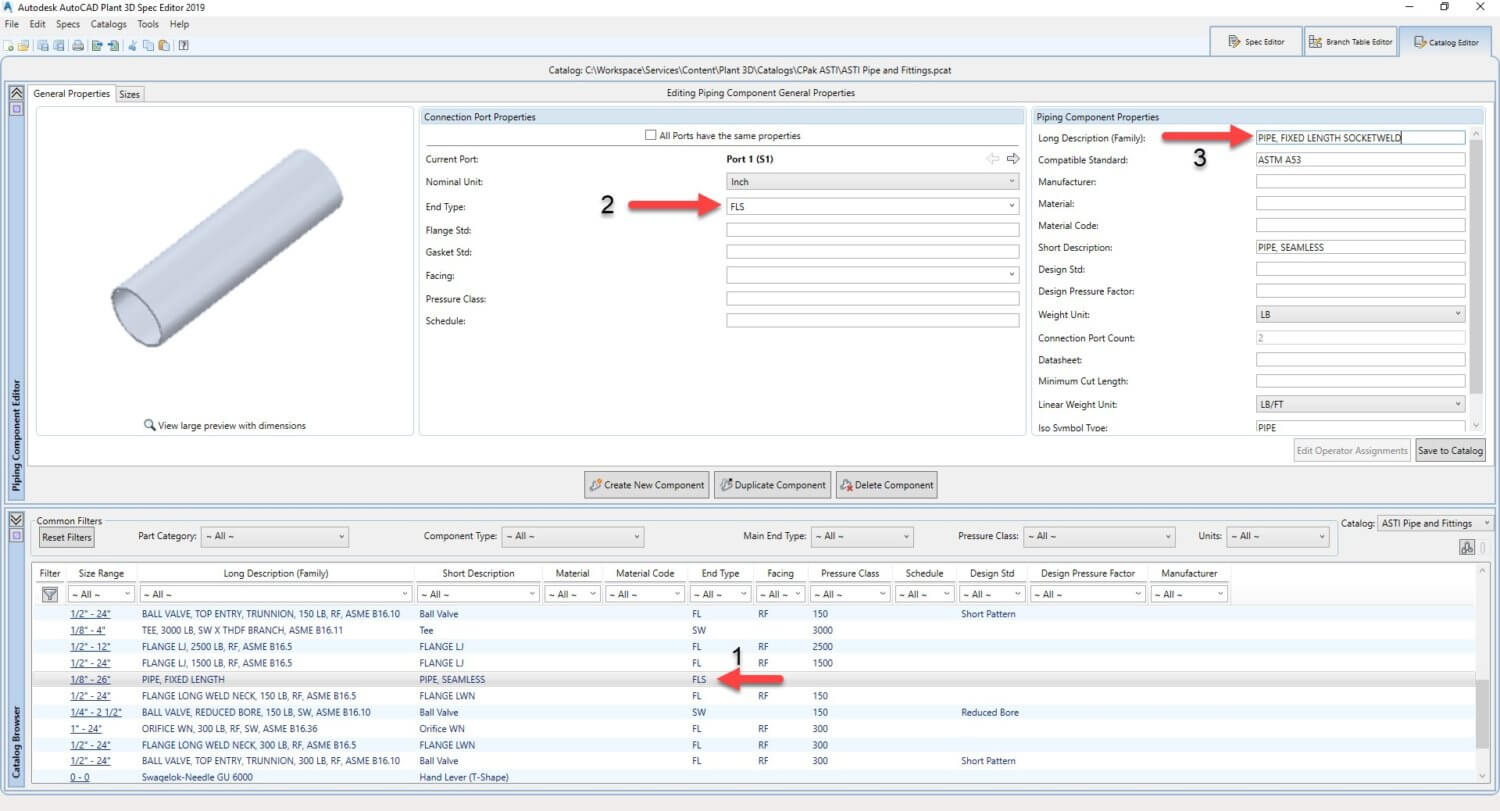
在完成这些步骤一定要保存,然后回到规范编辑器选项卡。从这里我们选择必要的尺寸所需的新部分,然后将它们添加到规范。
请注意:一定要设置部分使用优先级根据规范。
创建新的固定长度的管子在管规范与THDM结束(螺纹男性)
以同样的方式FLS的两端的管子规格是编辑,同样需要做螺纹管道。
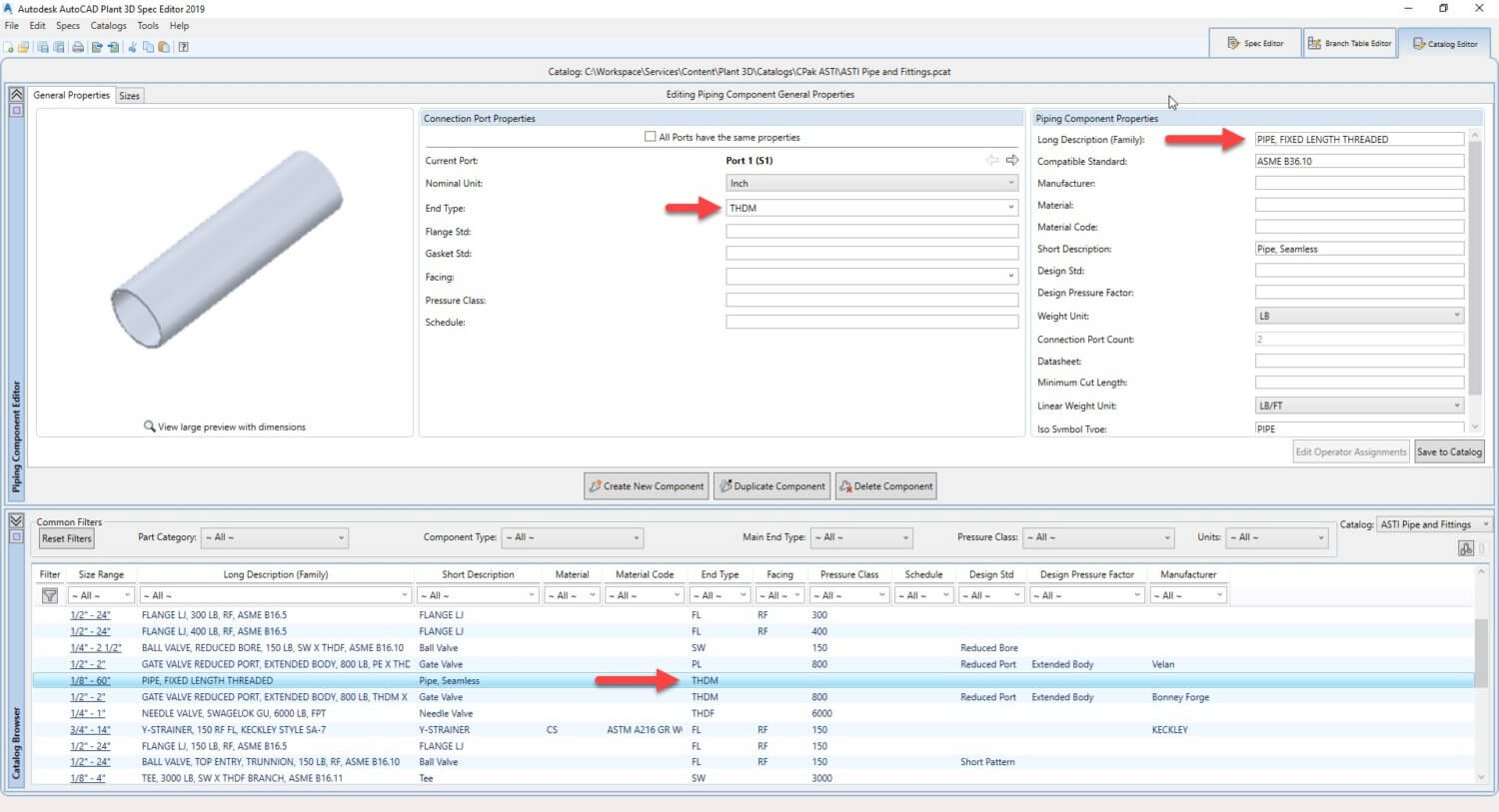
在完成这些步骤一定要保存,然后回到规范编辑器选项卡。从这里选择必要的尺寸所需的新部分,然后将它们添加到规范。
选择固定管长度的选择
在添加管道规范之后,双击打开编辑部分的规范菜单。滚动到“固定长度”和“使用固定长度”列。
在固定长度列添加所需的长度,通常20“0”(240),然后选中复选框在“使用固定长度”。单击ok。这使得固定长度的管道在植物三维。
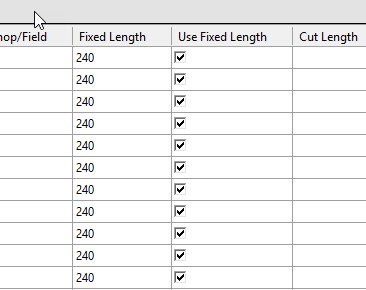
添加/更新规范在植物三维
添加规范在植物三维
打开一个项目内。如果规范尚未添加到项目然后右击管规格下拉在项目经理和选择“复制规范项目”,导航到规范并选择它然后选择开放。
更新规范在植物三维
如果规范已经添加然后更新规范以反映更改。通过右键单击项目经理的管道规格下拉,选择“检查规范更新”,下图所示。(图7)
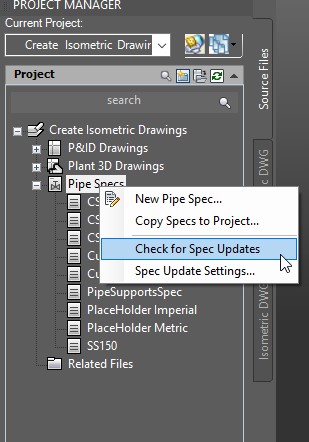
选择“更新管道规范”。(见图8)
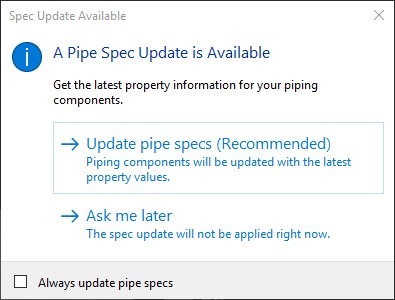
从规范选择管查看器
在选择固定长度的管道的管道运行Socketweld配件首选使用规范查看器来选择正确的管道。
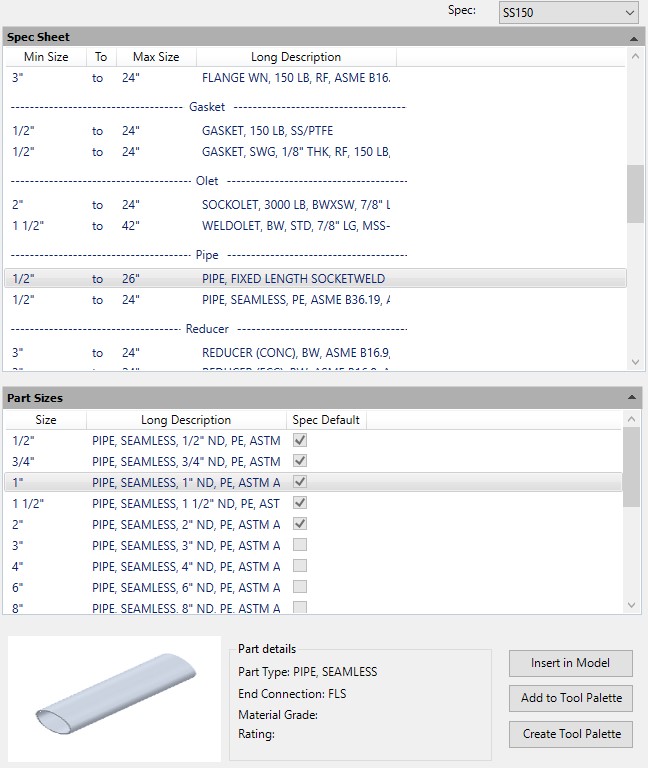
在选择所需的管道尺寸选择在插入模式并进行建模。下面(图10)与socketweld耦合放大部分。